

FXにおいて高値・安値は多くのトレーダーが意識している価格帯です。
したがって高値・安値はサポートやレジスタンスとして機能する場面も多く、
うまくトレードで利用できると高値・安値ラインだけで利益を狙うことも可能です。


また前日の高値・安値も当日の相場動向を左右する重要な情報で、トレードを始める前やエントリー時に確認しておく必要があります。
MT4には、前日や各市場の高値・安値を自動で表示してくれるインジケーターがあり、利用することで相場分析がより便利になるのです。


この記事では、前日や各市場の高値・安値を表示するMT4のインジケーターについて詳しく解説していきます。


実際の画像を用いて手順を詳しく解説しているので、ぜひ参考にしてください。
MT4はFOREX.comで使えます。
お得なキャッシュバックもあるので、まずは無料で口座を作っておきましょう!


この記事の目次
FXにおける前日とは
FXにおける1日とは「午前6時から翌朝6時まで」を表します。
サマータイム適用外の期間は「午前7時から翌朝7時まで」までが取引可能時間となりますが、FXにおける1日は基本的に6時を基準に考えると良いでしょう。


為替市場は、オセアニア市場の開場からニューヨーク市場の閉場までを1日としてカウントするため、上記の時間となっています。
つまりFXにおける前日とは、「前日の午前6時から当日の午前6時まで」を表すのです。
MT4で前日の高値・安値を表示するインジケーター
「common_sr」というインジケータ―が、前日の高値・安値を表示できるMT4の無料インジケータ―として知られています。
common_srでは、以下の画像のように前日の高値・安値を価格のラベル付きで表示可能です。
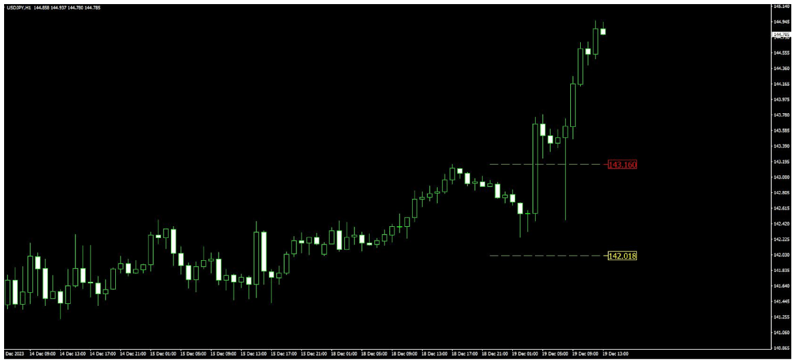
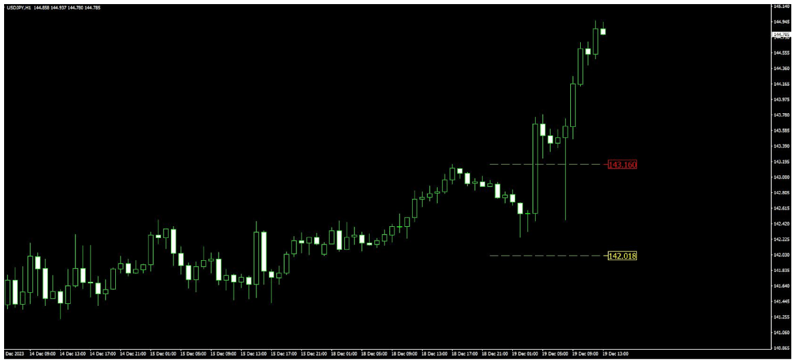
前日の高値・安値を表示するインジケーターをMT4に適用する方法
common_srをMT4に適用するために必要な手順は、以下の3つです。
↓
common_srをMT4に導入する
↓
common_srの設定を行う
それぞれの手順について詳しく解説していきます。
手順1:common_srをダウンロードする
common_srはMT4の開発元である、メタクォーツ社が運営するトレーダー同士の交流サイト「MQL5」でダウンロード可能です。


MQL5で提供されているインジケーターをダウンロードするためには、メールアドレスを利用したMQL5への登録が必要となるので済ませておきましょう。
まずは以下のダウンロードページにアクセスします。
「common_sr.mq4」をクリックすると、common_srのインジケーターファイルがダウンロードされます。
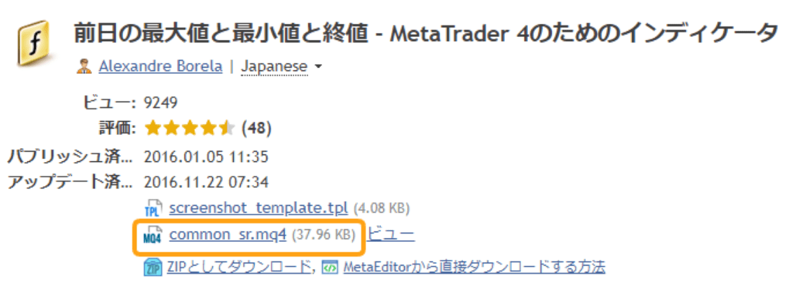
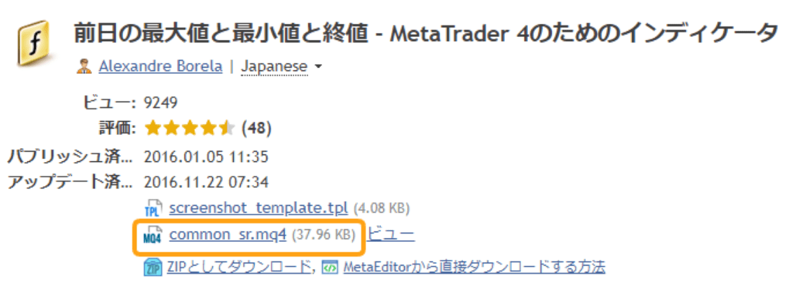
手順2:common_srをMT4に導入する
ダウンロードしたcommon_srファイルをMT4に導入していきます。
MT4を起動し、画面上部の「ファイル」から「データフォルダを開く」を選択します。
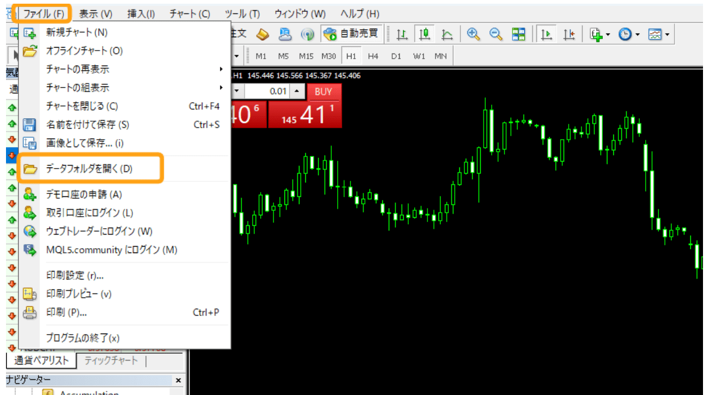
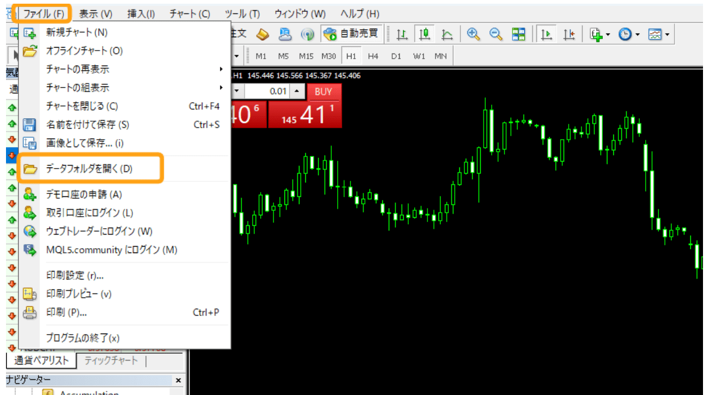
データフォルダの中にある「MQL4」フォルダを開きます。
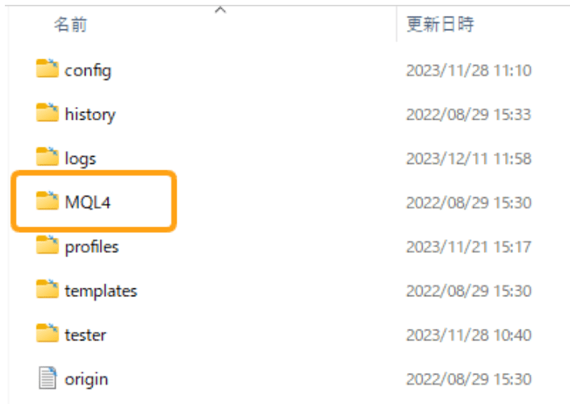
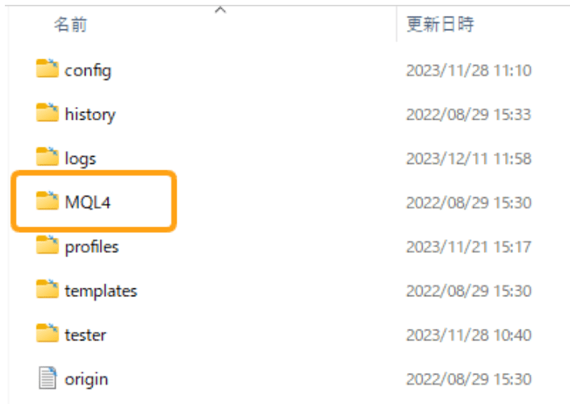
今回はインジケーターを導入するので、「Indicators」フォルダを選択します。
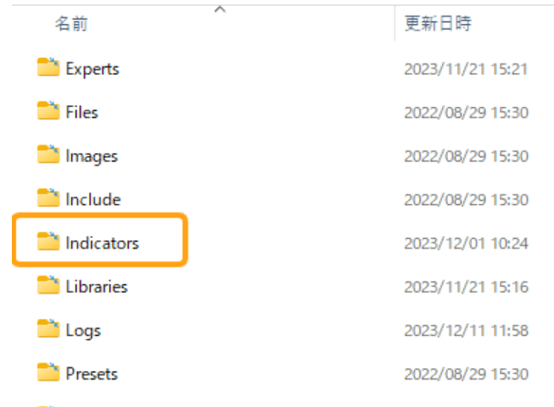
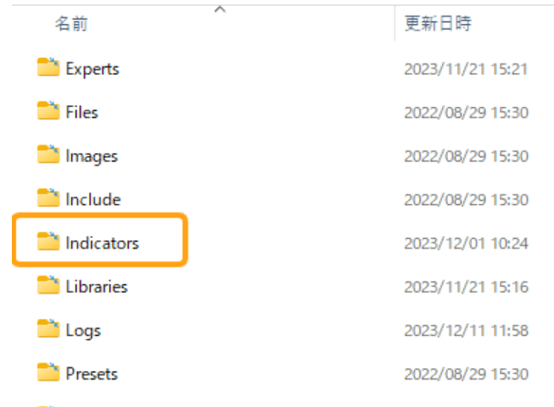
「Indicators」フォルダに先ほどダウンロードしたcommon_srのファイルをコピー&ペーストしたら、MT4を再起動します。
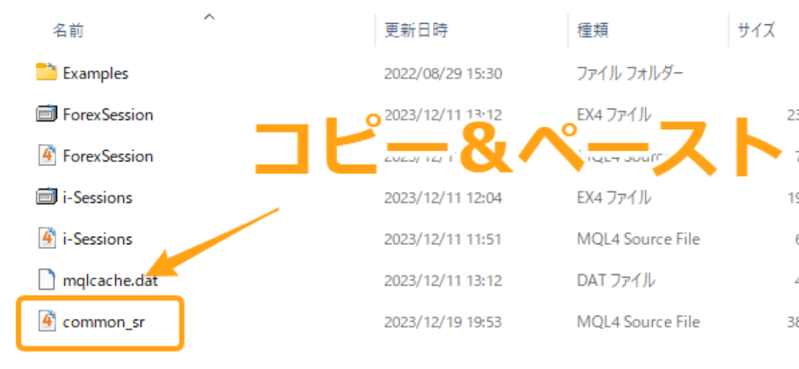
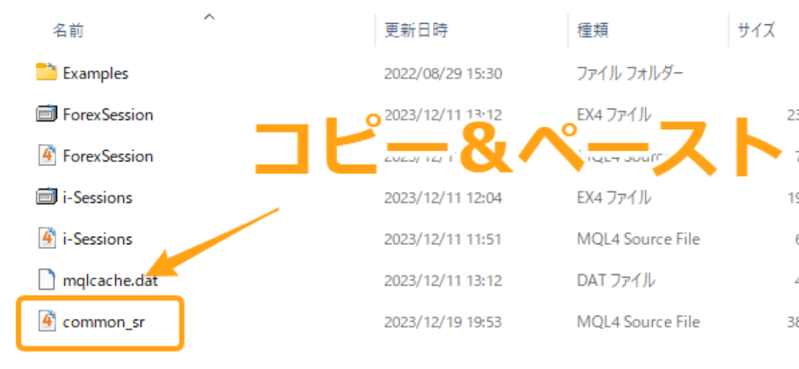
MT4を再起動すると、MT4左メニューの「インディケータ」に「common_sr」のインストールが完了されていることが確認できます。
インストール完了を確認できたら、common_srをチャート上にドラッグ&ドロップします。


手順3:common_srの設定を行う
チャートにインジケーターを適用すると、common_srの画面が表示されるので、パラメーターの設定を行っていきます。
common_srはデフォルトのパラメーターのままでも利用できますが、
前日高値・安値のラインを視覚的に分かりやすくするために、各ラインの色を変更しておくと良いでしょう。
またデフォルトでは、前日終値のラインも表示されているので、不要だと感じる方は以下の2項目を「true」から「false」に変更してください。
Probe visibilityの「Close」
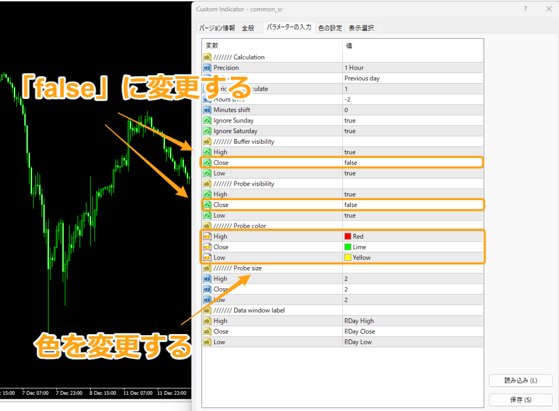
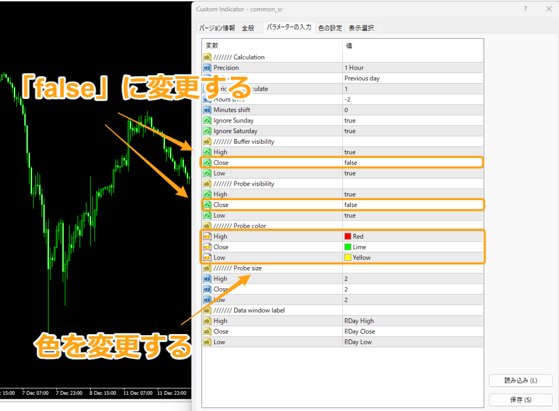
設定が完了すると、以下のように前日の高値(赤色)・安値(黄色)がラインで表示されます。


MT4で各市場の高値・安値を表示するインジケーター
前日の高値・安値だけでなく、当日における各市場の高値・安値も多くのトレーダーに意識されます。
多くのトレーダーに意識されていることで、サポートラインやレジスタンスラインとして機能する場面が多いので、
トレード時にはぜひ表示しておくとよいでしょう。
ここでは以下の3つの市場の高値・安値を表示できる「 i-Sessions」というインジケーターを紹介していきます。
ロンドン市場:15時~21時
ニューヨーク市場:21時~6時
各市場の高値・安値を表示するインジケーターをMT4に適用する方法
i-SessionsをMT4に適用するために必要な手順は、以下の3つです。
↓
i-SessionsをMT4に導入する
↓
i-Sessionsの設定を行う
それぞれの手順について詳しく解説していきます。
手順1:i-Sessionsをダウンロードする
i-Sessionsは、先ほど紹介した「common_sr」と同様「MQL5」でダウンロード可能です。
まずは以下のダウンロードページにアクセスします。
「i-Sessions.mq4」をクリックすると、i-Sessionsのインジケーターファイルをダウンロードできます。
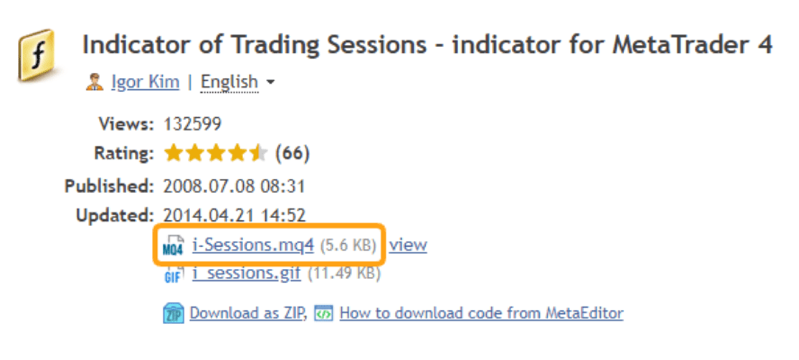
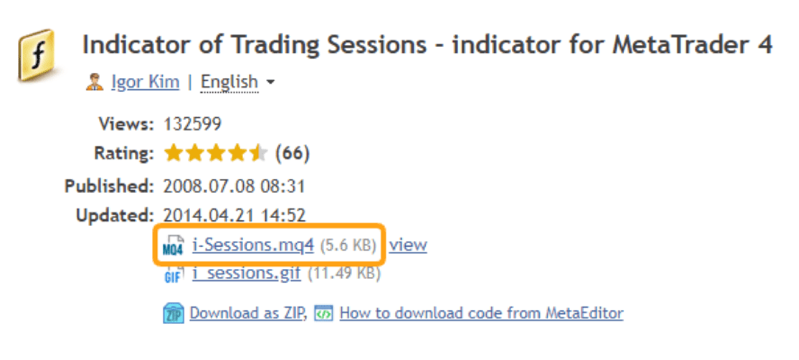
手順2:i-SessionsをMT4に導入する
i-SessionsのダウンロードファイルをMT4に導入していきます。
MT4を起動し、画面上部の「ファイル」から「データフォルダを開く」を選択します。


データフォルダの中にある「MQL4」フォルダを開きます。
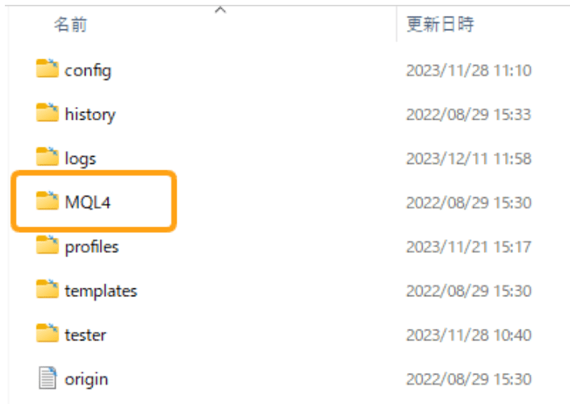
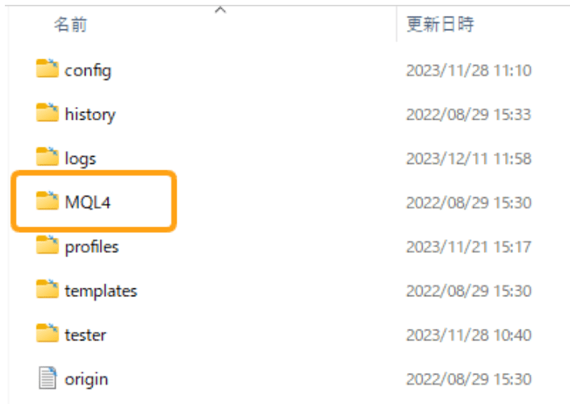
今回はインジケーターを導入するので、「Indicators」フォルダを選択します。
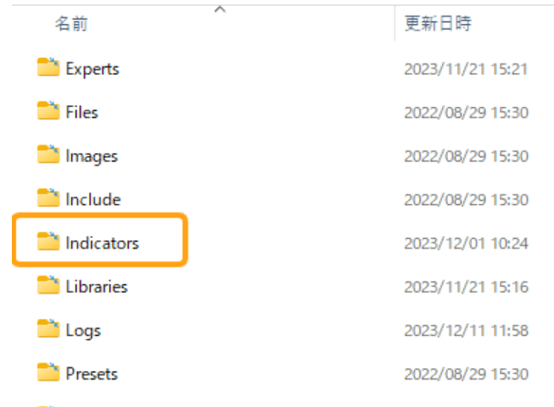
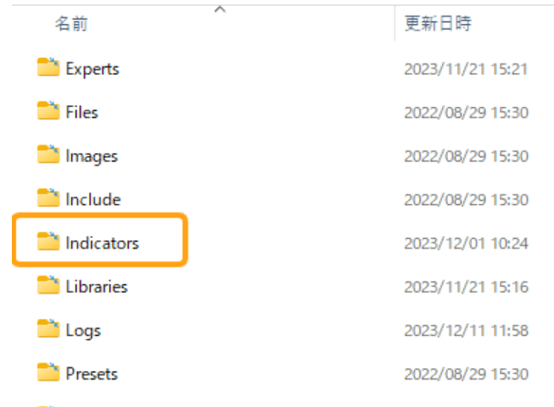
「Indicators」フォルダに先ほどダウンロードしたi-Sessionsのファイルをコピー&ペーストしたら、MT4を再起動します。
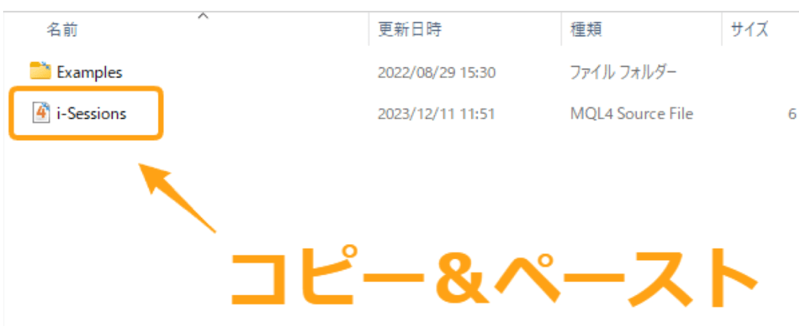
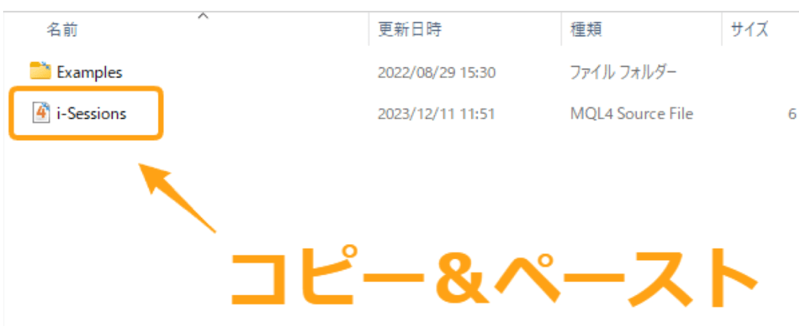
MT4を再起動すると、MT4左メニューの「インディケータ」に「i-Sessions」がインストールされます。
i-Sessionsがインストールできていることを確認できたら、チャート上にドラッグ&ドロップします。


手順3:i-Sessionsの設定を行う
チャートにインジケーターを適用すると、i-Sessionsの画面が表示されます。
i-Sessionsでは、デフォルトで適切な時間帯に設定されていないため、正しい時間帯を表示できるようにパラメーターの設定を行う必要があります。
i-Sessionsでは、以下の設定項目が各市場に該当します。
ロンドン市場:EurBegin〜EurEnd
ニューヨーク市場:USABegin~USAEnd
i-Sessionsのパラメーターは、以下のようにMT4で表示される時間(7時間遅れ)で設定を行います。
AsiaEnd:08:00
EurBegin:08:00
EurEnd:14:00
USABegin:14:00
USAEnd:23:00
また各市場の時間帯が視覚的に分かりやすいように、色の変更もしておきましょう。
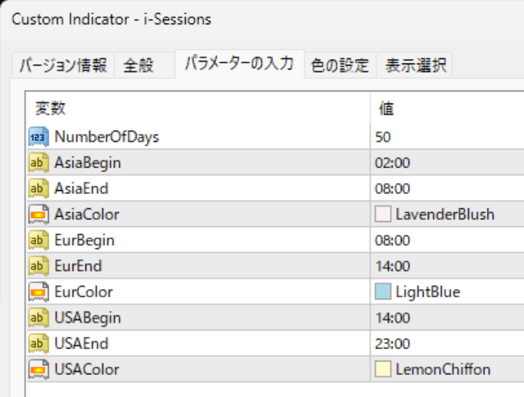
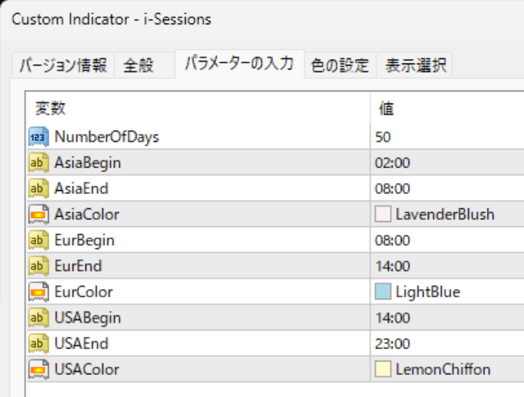
設定が完了すると、以下のように各市場の時間ごとに色別で表示できるようになります。


i-Sessionsでは、四角で色分けされている部分の上限・下限が各市場における高値・安値に該当します。
1本前のローソク足の高値・安値を表示できるインジケーター
前日や各市場の高値・安値だけでなく、1本前のローソク足の高値・安値を表示できる「Previous Candle Hi-Lo」というインジケーターもあります。
日足単位だけでなく、時間足単位の高値・安値を表示することで、相場についてより詳細に分析できるようになります。
Previous Candle Hi-Loは、以下のページからダウンロード可能です。
Previous Candle Hi-Loでは、以下の4種類の時間軸における1本前の高値・安値を表示可能です。
4時間足
日足
週足
実際にPrevious Candle Hi-Loを適用すると、8本のラインが表示されます。
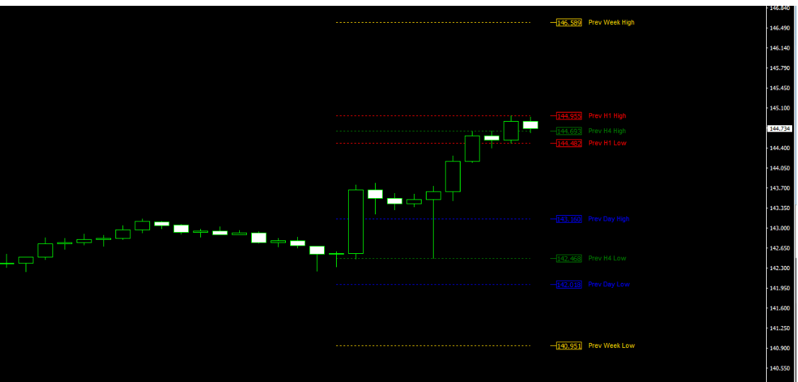
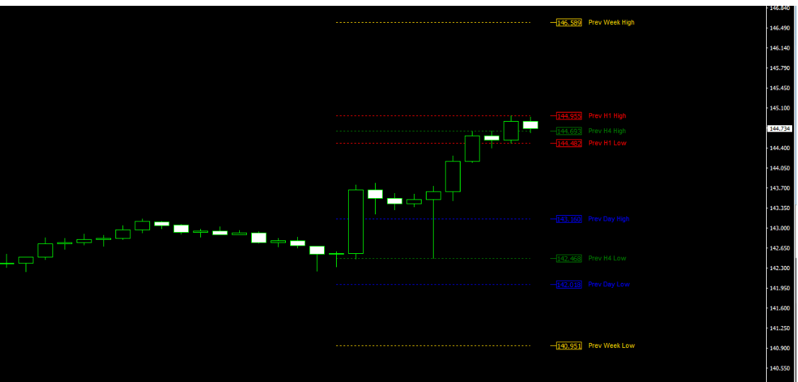
【まとめ】MT4で前日や各時間帯の高値・安値を表示
今回は、前日または市場ごとの高値・安値を表示してくれるインジケーターを紹介しました。
前日の高値・安値だけでなく、市場ごとの高値・安値も当日の相場では意識される水平線になるので、両方組み合わせて利用することがオススメです。


また1本前のローソク足の高値・安値について把握できるインジケーターも表示させると、相場状況をより詳細に把握できるようになります。
今回紹介したインジケーターはどれも無料で利用でき、MT4はFOREX.comで使えます。
お得なキャッシュバックもあるので、まずは無料で口座を作っておきましょう!








